
En iPhones con iOS 13 y versiones posteriores, puede ver su historial de llamadas y eliminar todas las llamadas de la lista Recientes o, si lo desea, simplemente puede eliminar llamadas individuales. Este artículo le muestra cómo.
Tenga en cuenta que si tiene iCloud Drive activado, cualquier cambio que realice en el historial de llamadas en su iPhone se reflejará en todos los demás dispositivos que puedan recibir llamadas y estén conectados al mismo ID de apple .
Cómo eliminar el historial de llamadas telefónicas en iPhone
- Lanzar el Teléfono aplicación en su & zwnj; iPhone & zwnj ;.
- Toque en el Recientes pestaña en la parte inferior de la pantalla.
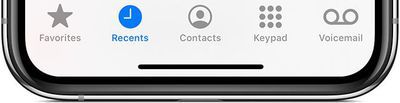
cómo restablecer de fábrica el iphone xr con botones
- Grifo Todos en la parte superior de la pantalla para ver todas las llamadas, o Omitido para ver solo las llamadas que no respondió.
- Grifo Editar en la esquina superior derecha de la pantalla.
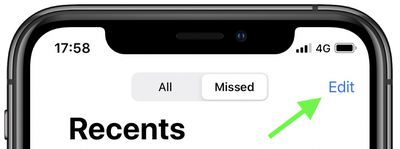
- Para borrar todo su historial de llamadas, toque Claro en la esquina superior izquierda de la pantalla. Para eliminar llamadas individuales una por una, toque el Borrar botón (el icono rojo menos) a la izquierda de la llamada, luego toque Borrar .
- Para terminar, toque Hecho en la esquina superior derecha de la pantalla.
Consejo: también puede eliminar llamadas individuales deslizando el dedo hacia la izquierda en la llamada y tocando Borrar .
cuando saldrá el ipod 7
Tenga en cuenta que si no ve las opciones para eliminar su historial de llamadas como se describe en los pasos anteriores, entonces su & zwnj; iPhone & zwnj; está ejecutando una versión anterior del sistema operativo móvil de Apple y debe actualizarse a iOS 13 o posterior.

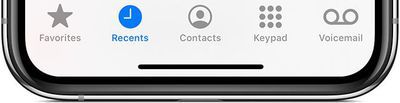
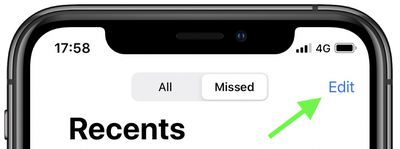
Entradas Populares